iPhone には、iCloud アカウントを通じて電話追跡機能を提供する Find My という機能があります。 「iPhone を探す」機能は、紛失または盗難に遭った iPhone を見つけるのに役立つため、非常に役立ちます。
iPhone で「探す」設定が有効になっている場合は、iCloud を通じて iPhone の正確な位置を取得できます。また、この機能は紛失した iOS デバイスを見つけるために音を鳴らすこともできます。
この機能は非常に便利ですが、すべての人に適しているわけではありません。多くの iPhone ユーザーは、さまざまな理由から「iPhone を探す」機能を完全にオフにしたいと考えています。ユーザーがこの機能をオフにする一般的なシナリオの 1 つは、iPhone の販売または下取り中です。
また、多くのユーザーは追跡されるリスクを負いたくないので、機能を完全にオフにすることを好みます。したがって、「iPhone を探す」機能が好きでない場合は、設定アプリからこの機能を無効にすることができます。
「iPhoneを探す」をオフにする方法
この記事では、「iPhone を探す」およびその他の位置追跡機能をオフにする方法について説明します。始めましょう。
1. Finy My アプリをオフにするには、iPhone の設定アプリを開きます。
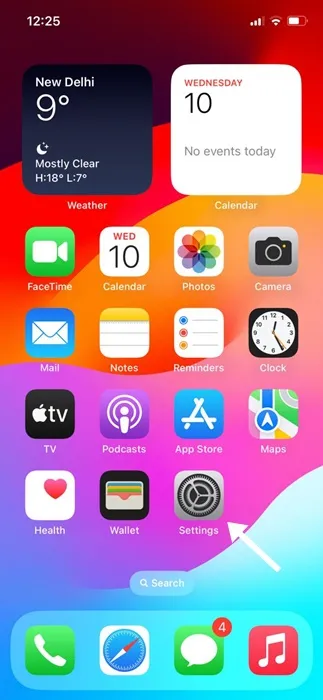
2. 設定アプリが開いたら、画面上部のApple IDをタップします。
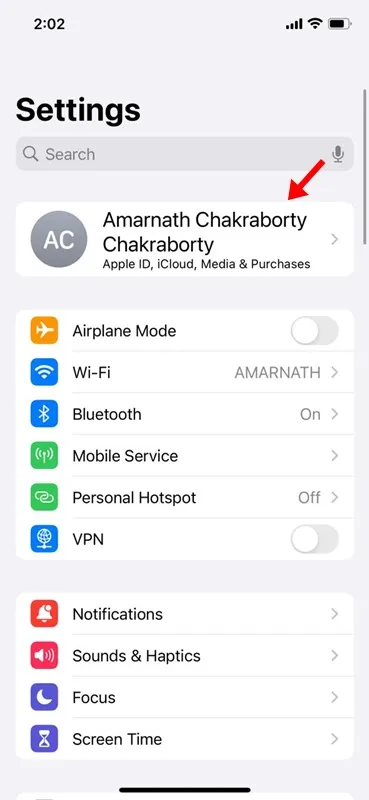
3. Apple ID 画面で、「探す」をタップします。
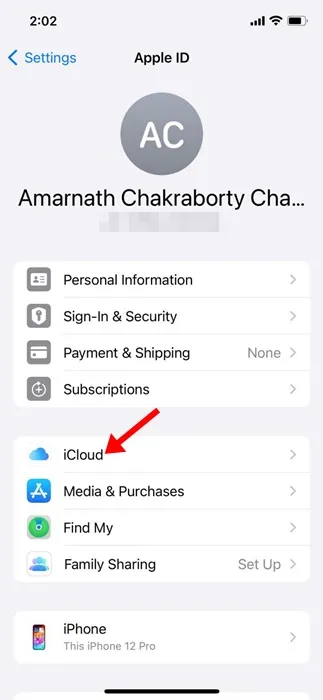
4. 「探す」画面で、「iPhone を探す」をタップします。
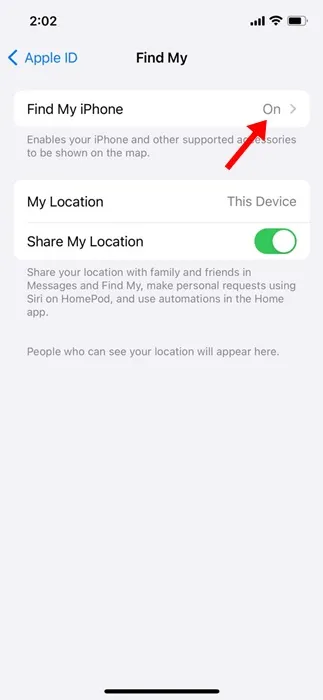
5. 「iPhone を探す」画面で、「iPhone を探す」の横にあるトグルをオフにします。
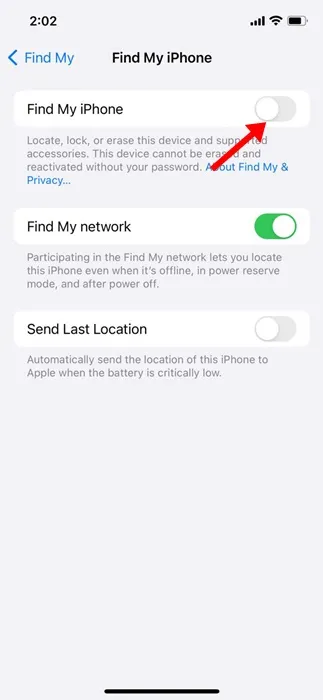
6. 次に、 Apple ID パスワードの入力を求められます。パスワードを入力し、「オフにする」をタップします。
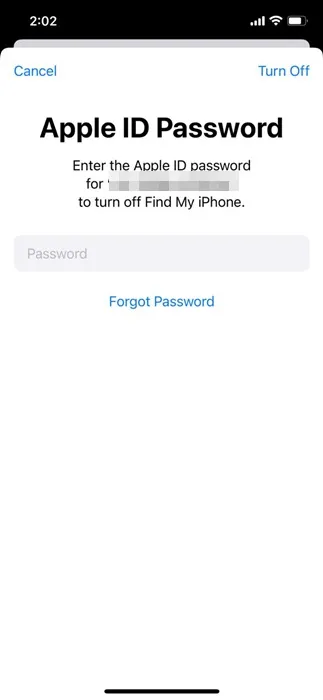
それでおしまい!これは、iPhone の設定アプリから「iPhone を探す」機能をオフにする方法です。
iPhoneで重要な場所をオフにする方法
iPhone には、最も頻繁に訪れる場所を追跡および記録する機能があります。したがって、頻繁に訪れる場所を iPhone に追跡されたくない場合は、重要な場所の機能をオフにすることも最善です。
1. iPhone で設定アプリを開きます。
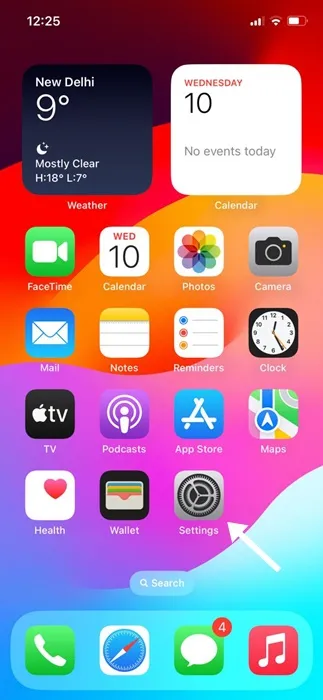
2. 設定アプリが開いたら、[プライバシーとセキュリティ]をタップします。
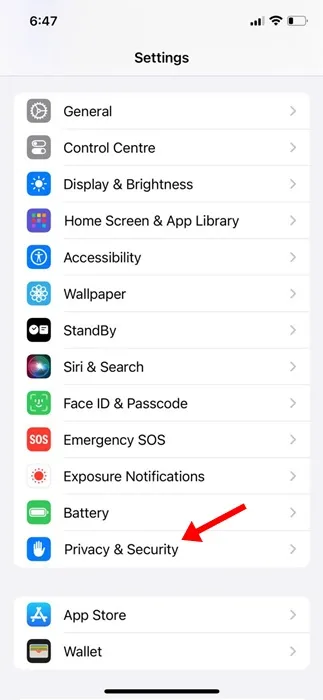
3. [プライバシーとセキュリティ] で、[位置情報サービス]をタップします。
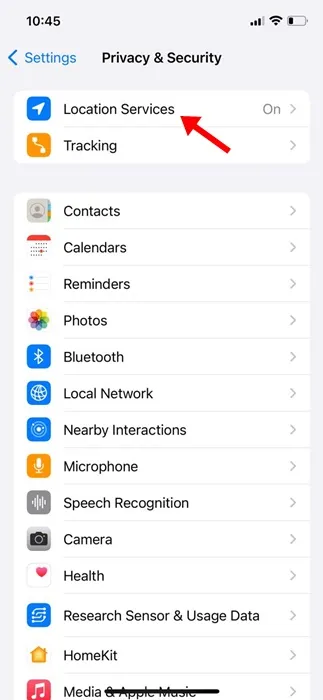
4. 次の画面で、「システムサービス」をタップします。
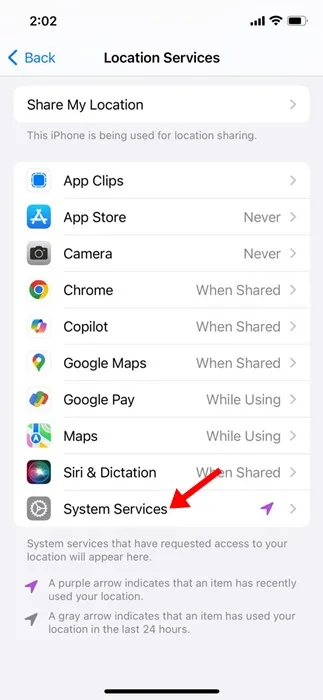
5. ここで、 「重要な場所」を見つけてタップします。
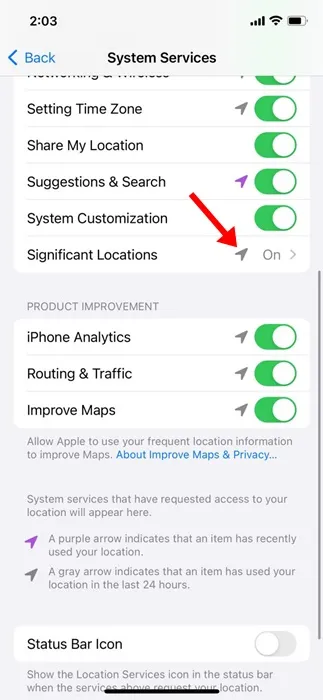
6. iPhone のロックを解除し、重要な場所の切り替えをオフにします。
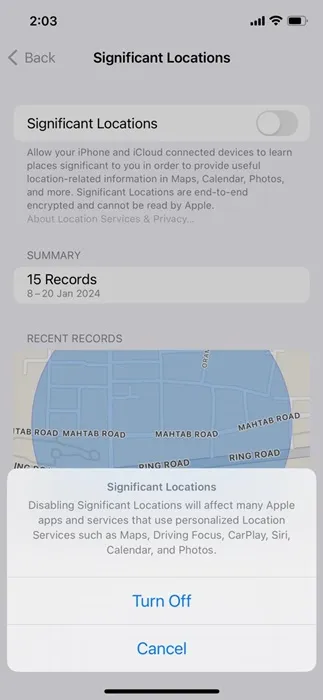
それでおしまい!これは、iPhone で重要な場所をオフにする方法です。
iPhoneの位置情報サービスをオフにする方法?
プライバシーに懸念があり、位置情報の共有に参加したくない場合は、iPhone 上の他の位置情報サービスもオフにする必要があります。
位置データの共有を避けるには、さまざまなオプションを変更する必要があります。手順を理解するには、必ずそのガイドを参照してください。
したがって、このガイドは、iPhone で「探す」アプリをオフにする方法について説明します。 「iPhone を探す」を無効にするためにさらにサポートが必要な場合はお知らせください。また、このガイドが役立つと思われた場合は、お友達と共有してください。
コメントを残す